ppt 제목 공간을 배경 디자인의 핵심으로, 아니 전부로 잡고 진행해 봐도 좋은데요.
그게 아주 효율적이기도 하구요.
오늘 같은 경우 그것에 써보기 좋은 컨셉 요소 중 하나로 바로 슬라이딩 버튼을 갖고서 이 레이블 디자인을 해본 예시를 소개해 드려보고자 합니다.

제가 아주 자주 만들어 보여드리고 동시에 소개, 말씀드리는 것 중 하나가 ppt 디자인에 대한 기획을 위한 참고 자료로써 웹사이트들을 구경해 보시라고 하거든요,
그게 ppt와 유사한 점이 아주 많기 때문에 구성이나 디자인이나 레이아웃 기타 등등 참고할 것이 참 많습니다.
그 외 레이블, 배경 디자인에서도 갖고 올 수 있는게 참 많아요.

웹사이트 뿐만 아니라 요즘은 더 친숙할 핸드폰 기능들, 앱들 이런 곳에서도 갖고와 볼 수 있는 거겠죠?
그 중에서 오늘 선택한 이 슬라이딩 버튼은 입체감을 통해서 포인트를 딱 주기에 아주 효과적이고 충분하기 때문에 만들어봄직 합니다.
색상은 오늘 그 입체감을 더욱 잘 살려주면서 모던해 보일 수 있는 그레이 톤을 선택했습니다.
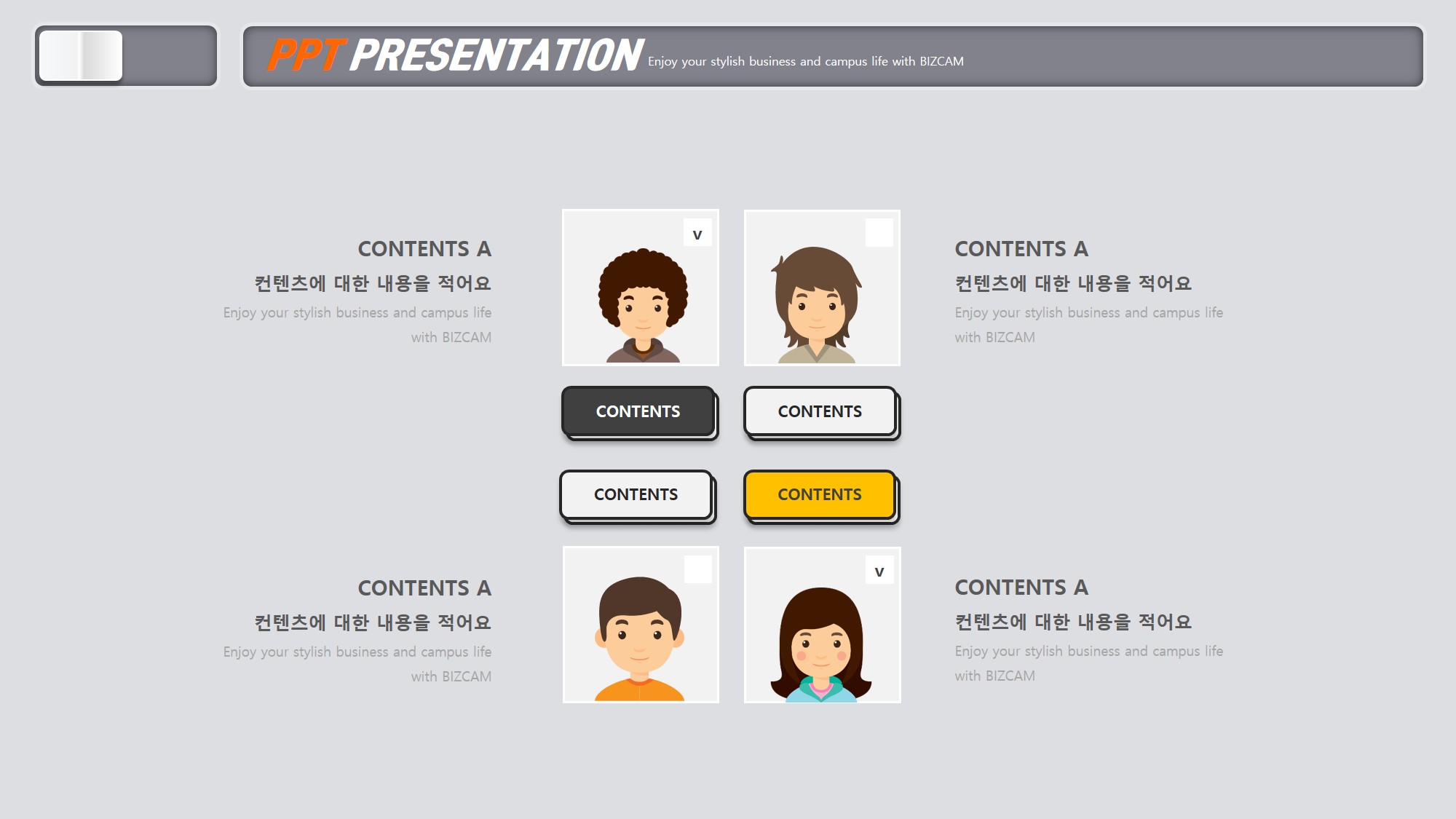
보시면 어떤가요?
ppt 제목 공간을 이 포인트 형태와 디자인으로 표현한 것을 통해 충분히 개성을 느낄 수 있죠?
특히 음각의 베이스 공간 위에 입체감이 느껴지는 버튼의 모습은 조화를 이룰 것입니다.
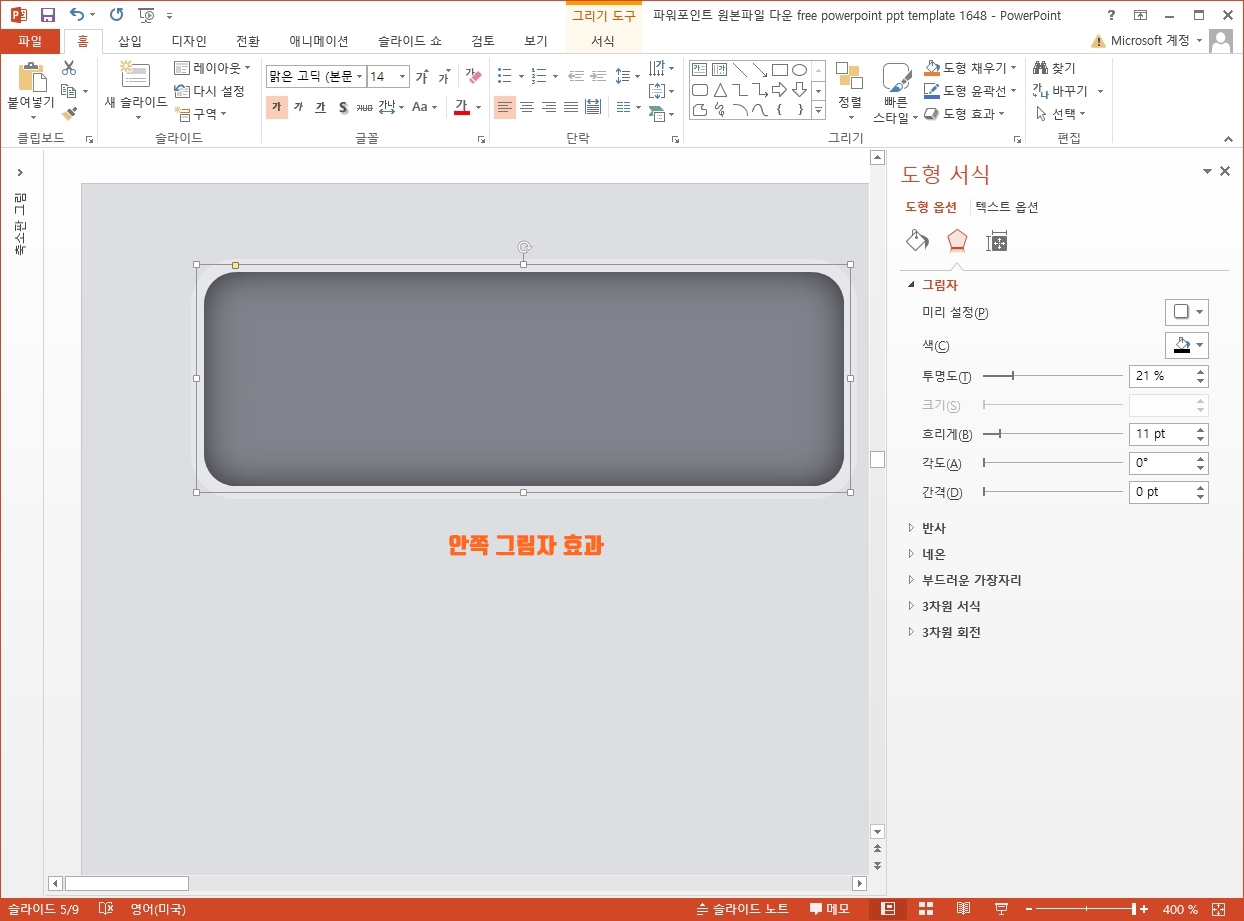
만드는 방법도 너무나 쉬운데요?
그냥 원하는 도형 하나를 넣고 그레이의 단색 채우기를 해줬어요.
그리고 음각 느낌을 내기 위해 안쪽 그림자 효과를 이용한 것인데요.
이걸 투명도, 흐리게 정도를 조정해서 너무 과하지 않게 표현하는 것이 좋겠습니다.

핵심은 이 슬라이딩 버튼을 만드는 것인데요
도형의 종류는 동일하고 그림자 효과를 바깥쪽으로 한 것이 차이점이지만 결국 핵심은 채색의 방식이거든요.
입체감을 표현할 수 있는 방법으로 도형 효과의 입체 서식을 써도 되겠지만 그게 또 원하는 형태의 표현을 위해 안 맞을 수도 있거든요.
그래서 저는 그라데이션 채색을 이용해서 위와 같이 가운데가 올라와 있는 것 처럼 보이게끔 해봤구요.

이렇게 블랙과 화이트, 노란색의 조합을 통해서 본문 디자인 까지 해주게 되면 아주 심플하지만 충분히 개성있고 재밌는 ppt 디자인이 가능해질 것입니다.
레이블 자체로, 본문 내용에 대한 디자인으로 전체를 완성킨다는 생각으로 작업해 나아가도 좋겠습니다.

ppt 비즈캠에서 무료로 템플릿을 공유하고 있어요
오늘은 하나의 공지글을 남겨 드리고자 하는데요. 바로 제가 ppt 디자인과 관련된 정보, 팁을 나누는 과정에서 예시로 만든 템플릿 소스들을 함께 연습해 보면서 발전해 나갈 수 있도록 무료로
bizcam.tistory.com
'오피스 강의 > PPT 파워포인트' 카테고리의 다른 글
| 피피티 주제 중 공사, 건설일 경우 써본다면 이런 배경 (2) | 2024.02.28 |
|---|---|
| 파워포인트 디자인 소스 가까운데 있어요 (1) | 2024.02.26 |
| 외식산업 주제 피피티 배경 이라고 만들어 본 컨셉 (1) | 2024.02.22 |
| 심플한 파워포인트 템플릿은 어떻게 만들 수 있나 (0) | 2024.02.21 |
| 누가 이런 ppt를 만드나, 조땡이라 가능한 기획 (0) | 2024.02.19 |




댓글